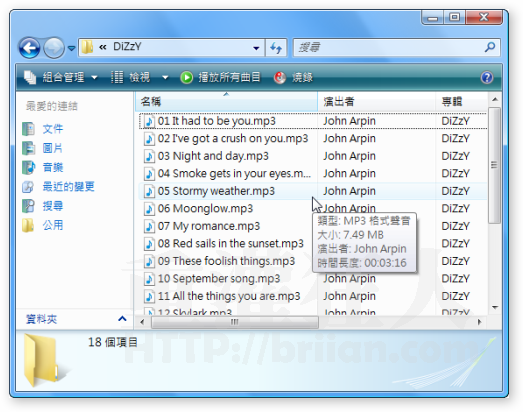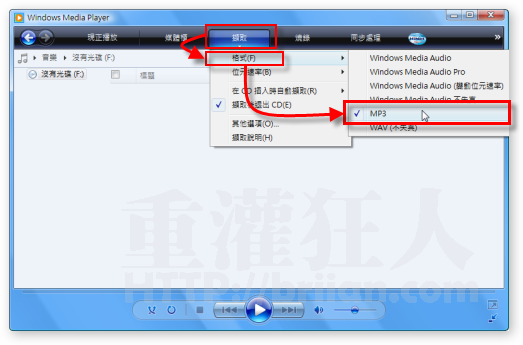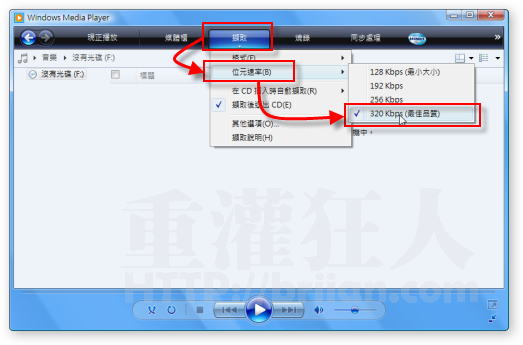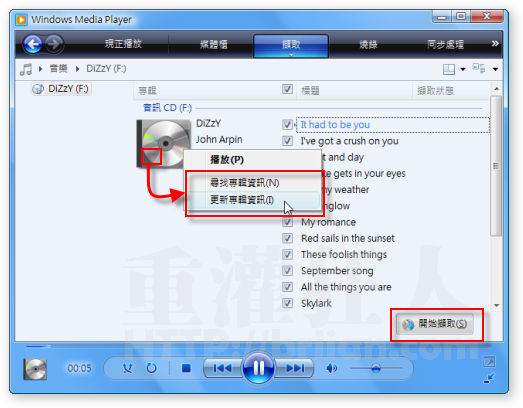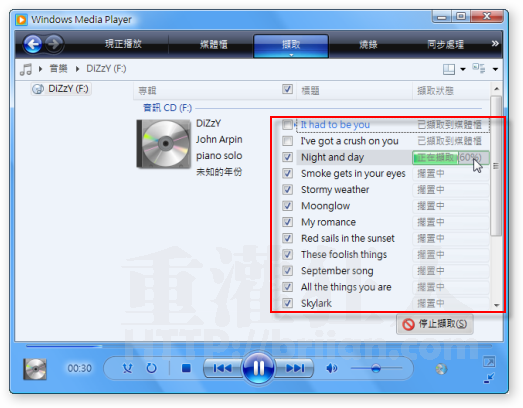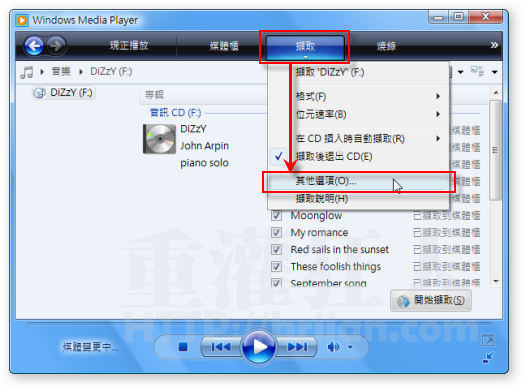當我們買了喜歡的音樂CD回家後,如果你不想每次要聽時都得把CD找出來、放到光碟機中的話,可以用下面的方法,透過Windows Media Player中的「擷取」功能,來將音樂CD轉成MP3或其他格式,通通都存在電腦中的話,要聽什麼歌只要搜尋一下歌名或專輯名稱就可以囉,不用到處翻箱倒櫃了。
以下我們使用Windows Vista內建的Windows Media Player 11.0的版本來示範,如果你不是11.0的版本也可以試試看(之前的版本好像也可以吧?),或者你也可以到「這網頁」免費下載最新版軟體。或者你也可以參考「用iTunes將CD轉錄成MP3」這篇文章,使用iTunes來轉檔。
轉檔方法:
第1步 開始轉檔前可以先設定一下音樂檔格式與所需音質,開啟Windows Media Player軟體,按2下〔擷取〕按鈕,再依序按下【格式】→【MP3】,或者挑選其他你喜歡的音樂檔格式。
第2步 接著依序下〔擷取〕→【位元速率】→【320Kbps(最佳品質)】或其他你喜歡的品質,品質越好佔用的檔案空間也越大,看個人需求而定。
第3步 接著請將你要擷取的音樂CD放到光碟機中,一放進去之後,Windows Media Player會自動抓到這張專輯的名稱與曲目,如果沒抓到正確的專輯名稱,可以在光碟圖上按一下右鍵,再點選【更新專輯資訊】或【尋找專輯資訊】,手動尋找正確的專輯名稱。
如果要開始將CD轉成MP3的話,請按一下右下角的〔開始擷取〕按鈕,即可開始轉檔。
第4步 如圖,畫面中會顯示目前的轉檔進度,如果你有哪些歌曲不轉的,在前一個步驟中可以不要勾選。
第5步 等全部轉檔好之後,可以依序按下〔擷取〕→【其他選項】,看一下剛轉好的MP3檔案都放在哪個資料夾。
第6步 在〔擷取音樂〕功能頁面中,會顯示目前音樂檔都放在哪個資料夾,如果你要變更存檔位置的話,可以按一下右邊的〔變更〕按鈕,自行設定。
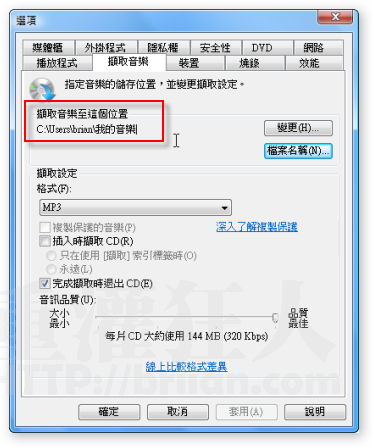
第7步 如圖,這些就是我們剛剛轉好的MP3音樂檔囉。不但可以放在電腦聽,也可以放到MP3隨身聽帶著聽,挺方便的。